AutoEndTask ფუნქცია აუცილებელია კომპიუტერის ავარიის თავიდან ასაცილებლად
- Windows ოპერაციული სისტემის AutoEndTasks ფუნქცია აჭიანურებს თქვენი კომპიუტერის გამორთვის პროცესს.
- ფუნქცია ავტომატურად წყვეტს აპლიკაციებს, რომლებიც არ რეაგირებენ, როდესაც სისტემა გამორთულია.
- თქვენ შეგიძლიათ ჩართოთ ან გამორთოთ AutoEndTasks მიმდინარე და ყველა მომხმარებლისთვის რეესტრის რედაქტორით.
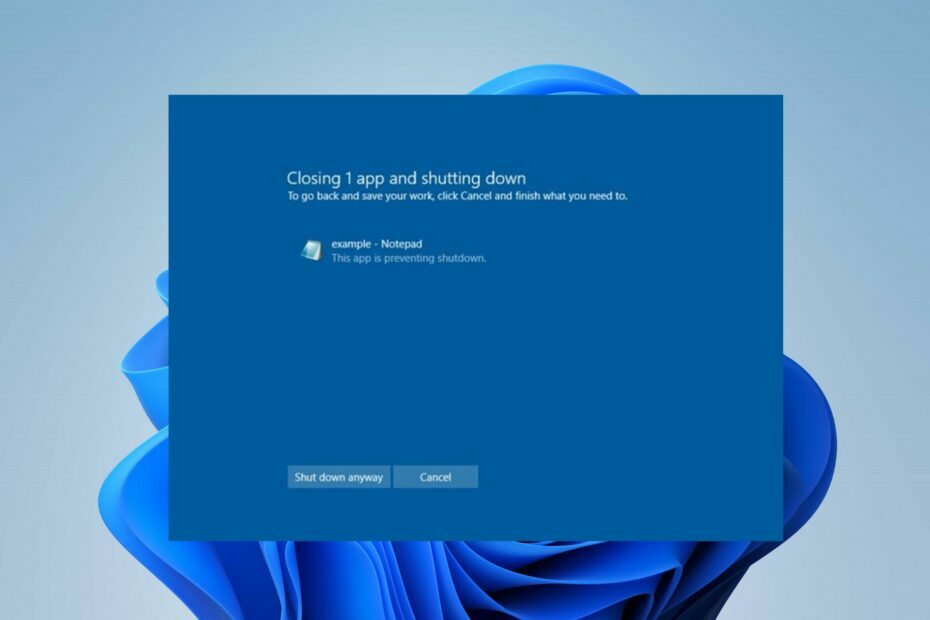
Xდააინსტალირეთ ჩამოტვირთვის ფაილზე დაწკაპუნებით
ეს პროგრამული უზრუნველყოფა გამოასწორებს კომპიუტერის გავრცელებულ შეცდომებს, დაგიცავს ფაილის დაკარგვისგან, მავნე პროგრამებისგან, ტექნიკის უკმარისობისგან და ოპტიმიზებს თქვენს კომპიუტერს მაქსიმალური მუშაობისთვის. მოაგვარეთ კომპიუტერის პრობლემები და წაშალეთ ვირუსები ახლა 3 მარტივი ნაბიჯით:
- ჩამოტვირთეთ Restoro PC Repair Tool რომელიც მოყვება დაპატენტებულ ტექნოლოგიებს (ხელმისაწვდომია პატენტი აქ).
- დააწკაპუნეთ სკანირების დაწყება იპოვონ Windows-ის პრობლემები, რამაც შეიძლება გამოიწვიოს კომპიუტერის პრობლემები.
- დააწკაპუნეთ შეკეთება ყველა პრობლემების გადასაჭრელად, რომლებიც გავლენას ახდენს თქვენი კომპიუტერის უსაფრთხოებასა და შესრულებაზე.
- Restoro ჩამოტვირთულია 0 მკითხველი ამ თვეში.
კომპიუტერის გამორთვისას ოდესმე შეგხვედრიათ ფანჯარა, რომელიც უარს ამბობს დახურვაზე? ეს შეიძლება იყოს იმედგაცრუებული და ხშირად ხდება AutoEndTasks ფუნქციის გამო. ამიტომ, ეს სტატია ყურადღებას გაამახვილებს AutoEndTasks-ზე და იმაზე, თუ როგორ უნდა ჩართოთ ან გამორთოთ იგი.
ალტერნატიულად, შეგიძლიათ წაიკითხოთ როგორ გამოვასწოროთ ეს აპლიკაცია ხელს უშლის გამორთვას Windows 11-ზე.
რა არის AutoEndTasks?
Windows Autoendtask არის ფუნქცია, რომელიც ავტომატურად ამთავრებს ამოცანებს ან პროცესებს, რომლებიც სწორად არ იხურება სისტემის გამორთვისას. ეს ფუნქცია ხელს უწყობს თავიდან აცილებას სისტემის ავარია ან მონაცემთა დაკარგვა, რომელიც შეიძლება მოხდეს, თუ უპასუხო აპლიკაციებს მიეცემათ უფლება, გააგრძელონ მუშაობა განუსაზღვრელი ვადით.
გარდა ამისა, AutoEndTasks აწესებს დროის ლიმიტს აპლიკაციის ან პროცესისთვის, რათა მოხდენილად დაიხუროს სისტემის გამორთვისას. თუ განაცხადი არ პასუხობს დადგენილ ვადაში Windows ავტომატურად შეწყვეტს მას სისტემის შეუფერხებლად გამორთვის უზრუნველსაყოფად.
თუმცა, თქვენ შეგიძლიათ გამორთოთ ან ჩართოთ ფუნქცია თქვენი პრეფერენციებიდან გამომდინარე. ასე რომ, ჩვენ გაგივლით ამ ნაბიჯებს თქვენი კომპიუტერისთვის რაიმე საფრთხის გარეშე.
როგორ შემიძლია ჩართო ან გამორთო AutoEndTasks?
1. ჩართეთ და გამორთეთ AutoEndTasks ყველა მომხმარებლისთვის
- დააწკაპუნეთ მარჯვენა ღილაკით ფანჯრები ხატულა და აირჩიეთ გაიქეცი სიიდან.
- ტიპი რეგედიტი და დააჭირეთ შედი გასაღები. აირჩიეთ დიახ ღილაკი Მომხმარებლის ანგარიშის კონტროლი მოითხოვეთ გახსნა რეესტრის რედაქტორი.
- ორჯერ დააწკაპუნეთ HKEY_USERS გააფართოვეთ და აირჩიეთ .ნაგულისხმევი მის გაფართოებას. ორჯერ დააწკაპუნეთ Მართვის პანელი რომ გააფართოვოთ და შეარჩიოთ სამუშაო მაგიდა.
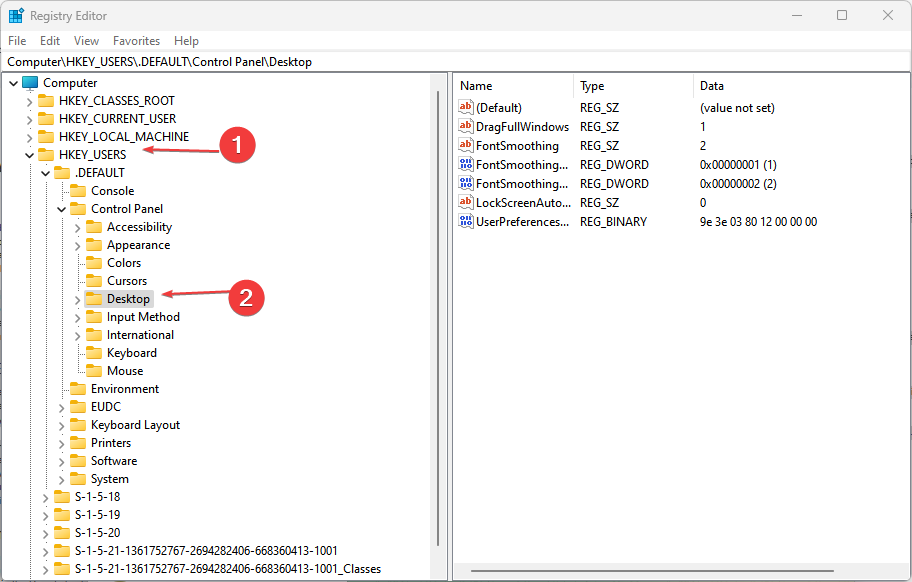
- დააწკაპუნეთ მარჯვენა პანელზე, დააწკაპუნეთ ახალი, და აირჩიეთ სიმებიანი მნიშვნელობა. გადარქმევა ახალი ღირებულება #1 რომ AutoEndTasks.

- დააწკაპუნეთ მარჯვენა ღილაკით AutoEndTasks მნიშვნელობა და აირჩიეთ მოდიფიცირება კონტექსტური მენიუდან.
- შეყვანა 1 შევიდა ღირებულების მონაცემები მისამართის ზოლი და დააჭირეთ კარგი ჩართოთ AutoEndTasks ფუნქცია.

- რომ გამორთოთ AutoEndTasks ფუნქცია, შეყვანა 0 შევიდა ღირებულების მონაცემები მისამართის ზოლი და დააჭირეთ კარგი.
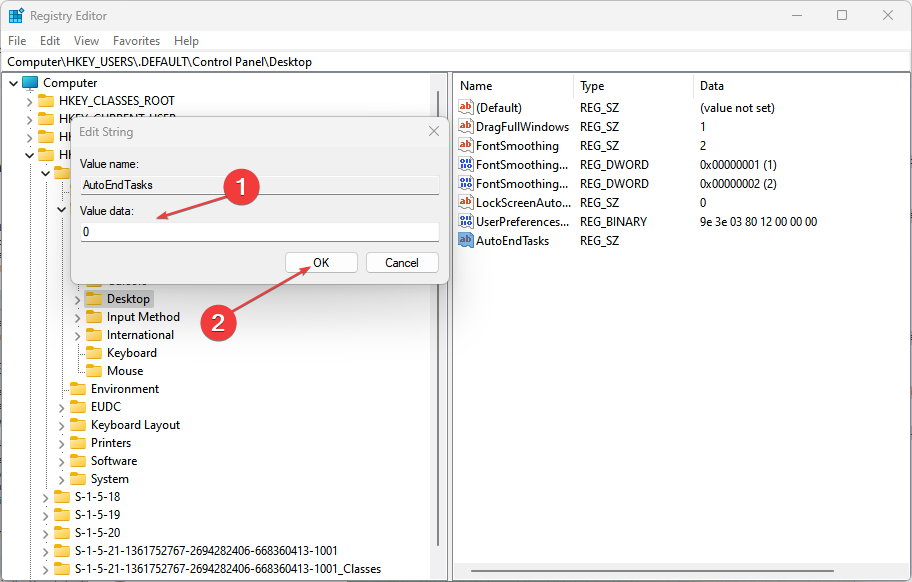
- შეყვანა 1 შევიდა ღირებულების მონაცემები მისამართის ზოლი და დააჭირეთ კარგი ჩართოთ AutoEndTasks ფუნქცია.
თქვენ შეგიძლიათ გამოიყენოთ რეესტრის რედაქტორი, რათა ჩართოთ და გამორთოთ AutoEndTasks Windows-ზე ყველა მომხმარებლისთვის. გარდა ამისა, თუ Windows რეესტრის რედაქტირება გამორთულია ადმინისტრატორის მიერ, ნუ მოგერიდებათ შეამოწმოთ ჩვენი სტატია მასზე.
2. ჩართეთ და გამორთეთ AutoEndTasks მიმდინარე მომხმარებლებისთვის
- დააჭირეთ ფანჯრები ღილაკი, აკრიფეთ რეგედიტი, და დააწკაპუნეთ Ადმინისტრატორის სახელით გაშვება გასახსნელად რეესტრის რედაქტორი.
- ნავიგაცია შემდეგი დირექტორია და დააჭირეთ შედი:
კომპიუტერი\HKEY_CURRENT_USER\Control Panel\Desktop - დააწკაპუნეთ მარჯვენა პანელზე, დააწკაპუნეთ ახალი, და აირჩიეთ სიმებიანი მნიშვნელობა. გადარქმევა ახალი ღირებულება #1 რომ AutoEndTasks.
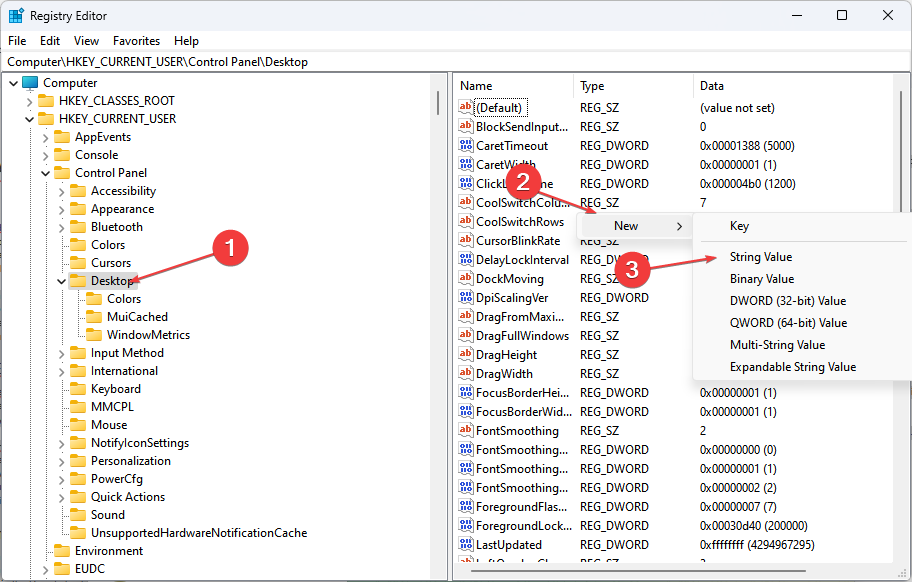
- დააწკაპუნეთ მარჯვენა ღილაკით AutoEndTasks მნიშვნელობა და აირჩიეთ მოდიფიცირება კონტექსტური მენიუდან.
- შეყვანა 1 შევიდა ღირებულების მონაცემები მისამართის ზოლი და დააჭირეთ კარგი ჩართოთ AutoEndTasks ფუნქცია.
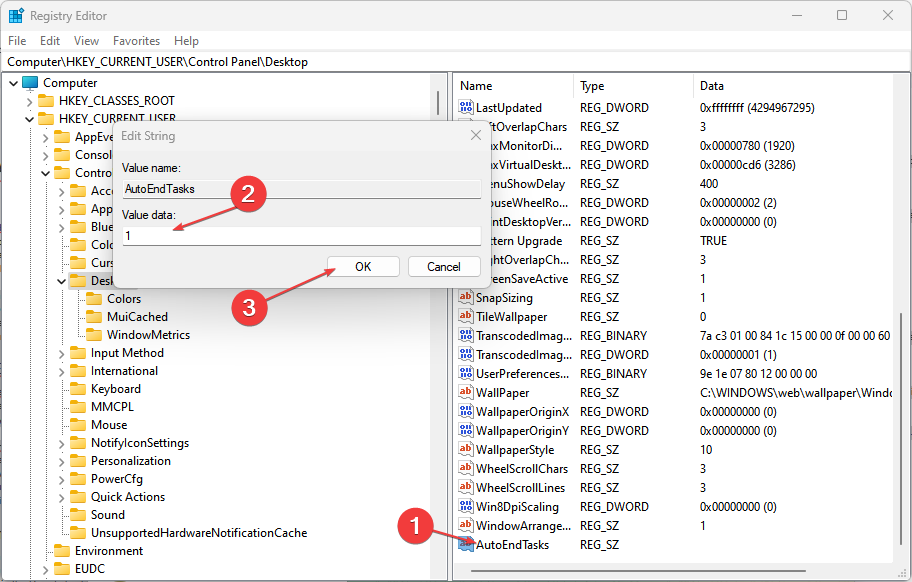
- AutoEndTasks ფუნქციის გამორთვისთვის, შეიტანეთ 0 შევიდა ღირებულების მონაცემები მისამართის ზოლი და დააჭირეთ კარგი.

- შეყვანა 1 შევიდა ღირებულების მონაცემები მისამართის ზოლი და დააჭირეთ კარგი ჩართოთ AutoEndTasks ფუნქცია.
ზემოთ მოყვანილი ნაბიჯები გვიჩვენებს, თუ როგორ უნდა გამორთოთ AutoEndTasks Windows 10 და 11-ისთვის მიმდინარე მომხმარებლის ანგარიშებისთვის.
- AI.exe: რა არის და უნდა წაშალო?
- Windows vs Windows Server: რით განსხვავდებიან ისინი?
- მექანიკური მაუსი ოპტიკური მაუსის წინააღმდეგ: განსხვავებები და უპირატესობები
გარდა ამისა, მნიშვნელოვანია ვისწავლოთ რა Windows Registry Editor Windows 11-ში არის და როგორ უნდა ნავიგაცია პრობლემების თავიდან ასაცილებლად.
გარდა ამისა, მსგავსი სტატია Windows-ის დაფიქსირება, თუ ის სწორად არ ითიშება თქვენს მოწყობილობაზე შეიძლება დაგაინტერესოთ მეტი წაკითხვისთვის.
ასევე, ნუ მოგერიდებათ შეამოწმოთ ჩვენი დეტალური სახელმძღვანელო პროგრამების გამორთვა, რომლებსაც ჯერ კიდევ სჭირდებათ სიგნალების დახურვა ვინდოუსში.
თუ თქვენ გაქვთ დამატებითი შეკითხვები ან წინადადებები ამ სახელმძღვანელოსთან დაკავშირებით, გთხოვთ, გამოაგზავნოთ ისინი კომენტარების განყოფილებაში.
ჯერ კიდევ გაქვთ პრობლემები? გაასწორეთ ისინი ამ ხელსაწყოთი:
სპონსორირებული
თუ ზემოხსენებულმა რჩევებმა არ გადაჭრა თქვენი პრობლემა, თქვენს კომპიუტერს შეიძლება ჰქონდეს უფრო ღრმა Windows პრობლემები. Ჩვენ გირჩევთ ამ კომპიუტერის სარემონტო ხელსაწყოს ჩამოტვირთვა (შეფასებულია მშვენივრად TrustPilot.com-ზე), რათა მათ მარტივად მივმართოთ. ინსტალაციის შემდეგ უბრალოდ დააწკაპუნეთ სკანირების დაწყება ღილაკს და შემდეგ დააჭირე შეკეთება ყველა.
